Mbox to Outlook Transfer - Manual de usuario

A continuación se muestra una descripción paso a paso del método para importar mbox a Outlook directamente y la conversión de correo electrónico realizada con la ayuda de Mbox to Outlook converter utilidad. Importará el archivo MBOX a PST de forma rápida y precisa.. Por favor refiérase a este manual de MBX a PST convertidor antes de la ponerse en contacto con nuestro soporte técnico Departamento de.
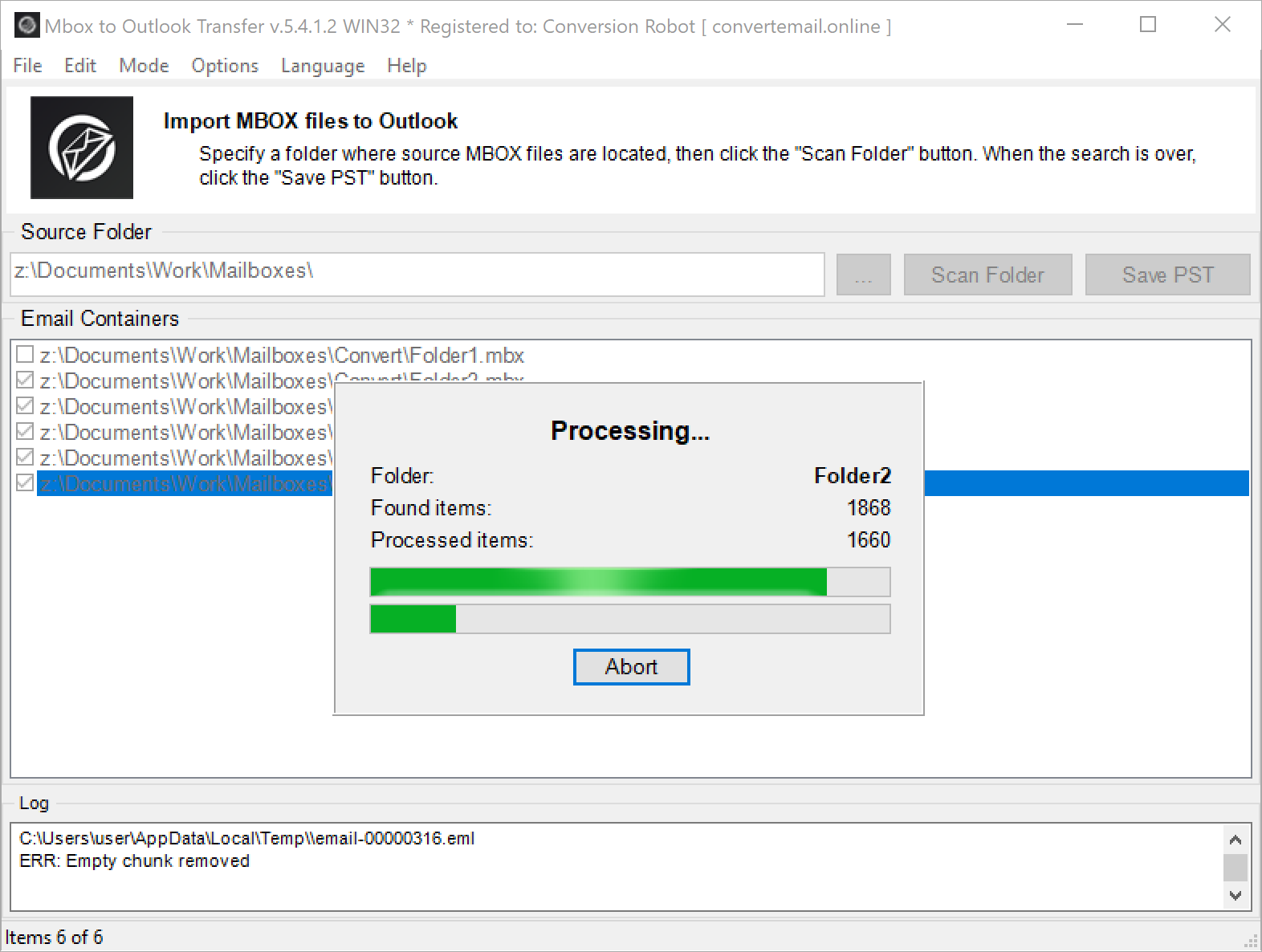
Requisitos del sistema:
| Requisitos del sistema | |
|---|---|
| Sistema operativo | Microsoft Windows® Vista o superior |
| microsoft Office | Microsoft Outlook® 2003-2021 (independiente) |
| Cuenta de Outlook | Al menos un perfil de Outlook (cuenta de correo electrónico) debe ser configurado |
| Los archivos de origen | *.mbox; *.MBX |
| Espacio en disco duro | 48 MB mínimo |
| Memoria disponible | 4 GB para 32 bits y 8 GB o más para sistemas operativos de 64 bits |
| Procesador | Pentium IV 2 GHz o más rápido |
| Mostrar | Pantalla a color, establecer al menos 1024 éxtasis 768 resolución |
MBOX formato de archivo
MBOX es un formato de almacenamiento de correo electrónico especializado utilizado por un número de clientes de correo electrónico en Mac, Linux y Windows PC. El formato de archivo del buzón nunca se ha convertido en un estándar y actualmente cuenta con una gran cantidad de variaciones.. Ninguno de ellos es compatible nativamente con Microsoft Outlook y todos deben convertirse para que sean compatibles con cualquier versión de Outlook 2021, 2019, 2016, 2013, 2010, or older.
Mbox to Outlook Transfer software es un compacto, Herramienta rápida y conveniente que resuelve este problema y permite a los usuarios importar archivos MBOX de cualquier tamaño desde cualquier plataforma a Outlook – ya sea directamente a un perfil existente o a un independiente PST expediente. El programa ahorra tiempo y dinero a los usuarios. Pueden importar MBOX a Outlook directamente por su cuenta., sin la externalización de la tarea de convertir a PST mbox a los servicios externos caros o atareado departamento.
Hicimos nuestro mejor esfuerzo para simplificar la interfaz de usuario del programa en la medida en que puede ser utilizado por cualquier persona: de un novato a un profesional con años de experiencia en conversión y recuperación de datos. Como resultado, la exportación de un archivo de correo electrónico típico a un formato de archivo popular no lleva más de un minuto y sólo unos pocos clics del mouse..
Si necesita ver el contenido de los archivos mbox, es posible que desee consultar nuestro gratuito Visor de Mbox software.
Preparándose para la conversión de correo electrónico
Antes de iniciar el proceso de conversión de correo electrónico, debe cuidar los datos de origen, es decir,, exportarlo - primero. Si desea migrar desde un Mac (Apple Mail), copia el Mbox archivos a la PC donde Mbox to PST Transfer herramienta se instala. Utilizar una memoria USB, un disco duro externo, un Dropbox/Google Drive * carpeta o cualquier otro método de transferencia de archivos.
Método 1: Cómo importar Mbox a Outlook automáticamente
A continuación se detallan los pasos para importar MBOX directamente a su cuenta de Outlook., presentado en una guía paso a paso. Si está interesado en un modo automático para importar MBOX a Outlook, por favor sigue estas instrucciones:
Paso 1: Inicie el convertidor de MBOX a Outlook
Hacer clic en el acceso directo del escritorio o seleccionarlo en el menú Inicio. Si su versión de Outlook es de 32 bits, tienes que ejecutar la herramienta de transferencia de 32 bits, de lo contrario tendrás que usar la herramienta de transferencia de 64 bits. Descargue la versión de prueba gratuita si aún no lo has hecho.

Paso 2: Seleccione la carpeta de origen
Haga clic en el botón con tres puntos (...) para abrir la ubicación de los archivos mbox en el cuadro de diálogo de selección de carpeta del buzón. Busque la carpeta mbox que contiene los archivos fuente y selecciónela. La ruta seleccionada se mostrará en el campo de la carpeta de origen. Alternativamente, puede pegar el parche en la carpeta de origen en el campo de texto o arrastrar los archivos del buzón que desea convertir a la lista de contenedores de correo electrónico..

Paso 3: Escanear la carpeta de origen
Haga clic en el “Scan Folder” botón para empezar a buscar MBOX archivos en la carpeta de origen y las subcarpetas. Los nombres de los archivos encontrados se muestran en el “Email Containers” zona. El programa abrir archivo mbox y comprobar la integridad del formato automáticamente.

Paso 3.1 Configurar las opciones del programa (opcionalmente)
Ahora estás casi listo para comenzar a importar. mbox archivos a outlook. Antes de hacerlo, es posible que sea necesario modificar alguna de las siguientes opciones disponibles en el “Options” menú:
- Compruebe que el cliente de correo electrónico se esté ejecutando (si esta opción está habilitada), el programa comprobará si MS Outlook se está ejecutando. Si es al comienzo de la conversión, el programa le pedirá que lo cierre para evitar posibles conflictos de acceso cuando importe mbox a Outlook directamente.
- Recuerda para desactivar el antivirus, si la opción está activada, el programa notificará al usuario que todas las herramientas antivirus como Norton o Kaspersky deben ser cerradas o desactivadas temporalmente durante la conversión de datos. Si están todavía en, pueden interferir o incluso interrumpir el proceso de, por lo que su intento de importar MBOX a Outlook puede fallar.
- Utilice un procesador de formato interno: elegir esta opción habilitará un analizador de datos alternativo. Elija esta opción si el analizador estándar no funcionó para tus archivos MBOX tan bien como se esperaba.
- Convertir la codificación de correo electrónico – El programa admite archivos mbox guardados desde aplicaciones Unix y Mac Mail para Mac OS y esta opción ayuda a convertir la codificación de correo electrónico para convertir los correos electrónicos al formato PST para que sean legibles en el sistema operativo Windows..
- Pronto seleccionar el Outlook perfil: esta opción está disponible en el “Import to Outlook” modo y le permite seleccionar el destino Outlook perfil en el cuadro de diálogo especial para sus datos convertidos al importar Archivos MBOX en perspectiva.
- Blanco Outlook carpeta [Pronto seleccionar el Outlook carpeta; Bandeja de entrada] – establece la carpeta predeterminada se puede convertir mensajes de correo electrónico. Puede configurar manualmente para cada conversión o configurarlo para “Inbox” como la opción predeterminada para futuras conversiones.
- Archivo PST de salida dividida – esta opción crea un nuevo archivo PST cuando el archivo de datos actual de Outlook alcanza el tamaño especificado. Esto le permite crear archivos PST de varios volúmenes.. Estos archivos PST se pueden utilizar por separado después de la conversión.. Utilice esta opción si desea importar un archivo mbox en varios archivos PST más pequeños.
- Abra el archivo PST en Outlook – cuando el programa termine, migre los archivos mbox a Outlook, abre el archivo pst resultante y lo hace accesible en Outlook. Las diferentes versiones de Outlook pueden permitir o no abrir archivos PST automáticamente. Si el archivo PST no se abrió automáticamente, es posible que necesites utilizar el método manual: en Microsoft Outlook, haga clic en el menú Archivo > Abierto & De la exportación > Abra Outlook Data File…
- Abrir ubicación del archivo PST – cuando el programa termine, migre los archivos mbox al archivo PST de Outlook, Abrirá la ventana del Explorador de archivos y seleccionará el archivo PST creado.. Si luego planea importar datos PST a un perfil de Outlook existente, es posible que tengas que desactivar esta opción.
- Crear una estructura de carpetas anidadas en Outlook – el programa seguirá cada subcarpeta en la carpeta de origen especificada y creará la carpeta de Outlook según el nombre del directorio donde se encuentra el archivo del buzón. La versión demo gratuita importa hasta 10 correos electrónicos por carpeta de buzón.
- La “Mode” menú de Mbox to Outlook Transfer le permite elegir el modo de conversión: Outlook Perfil o PST expediente. Dependiendo de su elección, importarás Archivos MBOX ya sea a un Outlook perfil o de un PST expediente. (“Save to PST” está activado por defecto el modo. Y tienes que usar este modo si el Outlook está configurado para utilizar IMAP o Exchange Server cuentas.) El modo adicional permite exportar correos electrónicos desde correos electrónicos MBOX a archivos EML. El programa crea un directorio con el mismo nombre que el archivo mbox original y exporta los datos de mbox en esta carpeta como archivos eml..
Paso 4: Iniciar la conversión
Usted está listo para proceder a la conversión de archivos – cuando en realidad importar archivos MBOX, es decir. Para hacer esto, haga clic en el “Importación” botón. Si ha habilitado la “Remind to disable antivirus” opción, el programa le pedirá que desactivar temporalmente tu antivirus para evitar posibles problemas de conversión. Haga clic en Aceptar para aceptar y continuar. También puede ver una MS Office ventana de selección de configuración ahora - sólo dejan todo “como es” y haga clic en Aceptar para continuar.

Ahora a ver un cuadro de diálogo para seleccionar un destino para correos electrónicos exportados – elegir una carpeta existente o crear uno nuevo, luego haga clic en Aceptar para iniciar la conversión de correo electrónico e importar archivos mbox a Outlook. Si opta por guardar los datos a un PST expediente, el proceso será idéntico, ahorrar para la etapa de selección de carpeta de destino – en su lugar, deberá especificar una carpeta en su computadora. Tenga en cuenta que solo puede usar carpetas locales para almacenar el archivo PST porque el modelo de datos de objetos de Outlook no admite ubicaciones de red..
En “Guardar en archivo PST” modo de, También puede seleccionar el archivo PST que ya existe., en este caso, el archivo seleccionado se agregará a los datos importados..
Esto concluye la Mbox to Outlook Transfer manual del usuario que describe el proceso de importación de mbox a Outlook. Se puede utilizar para convertir correos electrónicos mbox. para cualquier edición de la aplicación de correo Panorama 2021, 2019, 2016, 2013, 2010, y versiones anteriores. Transforme e importe su correo de forma segura y rápida! Y evite convertir manualmente Mbox a Outlook.
A pesar de que la utilidad Mbox to Outlook Transfer funciona con la mayoría de las variantes del formato Mbox de diferentes clientes de correo electrónico, También hay utilidades especializadas que están diseñadas teniendo en cuenta características específicas.. Los usuarios de Outlook que necesiten transferir correo desde una cuenta de Gmail deben utilizar el Gmail para Transferencia de Outlook herramienta. Los usuarios de Mac pueden utilizar el especializado Mac Mail to Outlook Transfer utilidad que convierte no solo los buzones de correo de Apple Mail sino también sus archivos EMLX. En caso tienes problemas con alguna de las características del programa, no dude en póngase en contacto con nuestro equipo de soporte.
Método 2: Convertir mbox a formato pst
Esta guía brinda pasos sencillos para cambiar archivos MBOX al formato PST.. La conversión de Mbox a PST suele ser necesaria cuando se cambia de un cliente de correo electrónico que utiliza archivos MBOX., como Thunderbird o Apple Mail, a uno que opere con archivos PST, como Microsoft Outlook. Siga estos pasos exactamente para garantizar un proceso de conversión exitoso.
Convierta sus archivos MBOX al formato PST usando el Mbox a PST convertidor herramienta.
- Ejecute la herramienta de conversión de Mbox a PST.
- Simplemente seleccione una carpeta que contenga sus archivos MBOX, Haga clic en “exploración de carpeta” para localizarlos y organizarlos.
- Próxima, seleccionar “Guardar archivo PST” desde el “Moda” menú.
- Seguido por “Guardar PST” para especificar el nombre y el destino del archivo de destino.
- Finalmente, confirme el guardado para comenzar el proceso de conversión.
El conversor de MBOX a PST organizará los correos electrónicos dentro de cada archivo mbox y los cambiará al diseño PST de Outlook..
Método 3: Cómo exportar archivos MBOX a Outlook manualmente
Los métodos manuales para convertir archivos de correo electrónico mbox requieren mucho trabajo. En el siguiente método manual, Usamos un montón de clientes de correo electrónico diferentes.. Gracias a la capacidad de Outlook para importar correos electrónicos desde Outlook Express y la capacidad de Eudora para leer archivos de buzones, Podemos convertir correos electrónicos de esta manera.. También puede utilizar la cuenta de Gmail o el cliente de correo electrónico Mozilla Thunderbird como intermediario de conversión alternativo para los datos de mbox y convertir su correo a través del servidor IMAP..
Paso 1: Instalar y configurar Eudora
Paso 2: Importar correo de Eudora a Outlook Express
- Abrir Outlook Express.
- Ir “Archivo” > “Importación” > “mensajes”.
- En el cuadro de diálogo de importación de mensajes, seleccionar “Eudora” y haga clic en “Próxima”.
- Busque la ubicación de su archivo .mbx y haga clic en “Okay”.
- Seleccione las carpetas que desea importar y haga clic “Próxima”.
- Una vez que se completa el proceso de importación, hacer clic “Terminar”.
Paso 3: Importar correo desde Outlook Express a MS Outlook
- Abra MS Outlook.
- Ir “Archivo” > “Abierto” > “Importación”.
- En el asistente de importación y exportación, seleccionar “Importar correo y direcciones de Internet” y haga clic en “Próxima”.
- Seleccionar “Outlook Express” y comprobar el “Importar correo” caja.
- Haga clic en “Próxima” y entonces “Terminar” para completar el proceso.
Desventajas del método manual
- El proceso es largo y lleva mucho tiempo..
- Requiere la instalación de múltiples clientes de correo electrónico..
- Existe riesgo de pérdida de datos durante el proceso de conversión..
- El proceso es complejo y requiere conocimientos técnicos..
- No hay garantía de mantener el formato original y la estructura de carpetas de los archivos MBOX..
- No es adecuado para convertir archivos MBOX grandes o múltiples..
Conclusión
En conclusión, Si bien es posible convertir archivos MBOX a Outlook manualmente, Los métodos manuales son complejos y tienen varias desventajas.. Se recomienda utilizar un conversor de MBOX a PST profesional para una conversión segura y eficiente de los archivos mbox a Outlook.. Descargue la versión de prueba gratuita Ahora mismo y pruébalo sin compromiso..
Preguntas más frecuentes
¿Qué son los archivos MBOX??
Los archivos MBOX son un tipo de formato de archivo que se utiliza para almacenar colecciones de mensajes de correo electrónico.. Los archivos MBOX son utilizados por varios programas de correo electrónico como Mozilla Thunderbird., Entorno de Microsoft, y Qualcomm Eudora. Puedes leer sobre convertir Thunderbird mbox a Outlook pst.
¿Qué clientes de correo electrónico utilizan el formato de archivo MBOX??
Los clientes de correo electrónico que utilizan el formato de archivo MBOX incluyen Mozilla Thunderbird, Correo de Apple, Eudora, Séquito, pájaro especiado, pococorreo, netscape, Correo de garras, Correo de Opera, Correo electrónico, marmono, sílfide, Evolución, Mora, Correo Gyaz, Ñu, gorrión y Licencia de The Bat!
¿Outlook es compatible con MBOX??
No, no puede leer archivos MBOX directamente, aunque tiene una función de importación y exportación incorporada, e importar archivos de buzones de correo solo es posible con la ayuda de un software especializado. Los pasos para importar archivos de buzones de correo en Outlook se describen arriba.
¿Es seguro importar MBOX a Outlook? ¿Conservará mis datos??
Cuando usted importar archivos MBOX a mano, Siempre corre el riesgo de dañar o perder parte de los datos debido a una serie de posibles complejidades.. Archivos MBOX puede tener ligeras diferencias y especificaciones de formato. Más, También existe el posible problema de codificación cuando importar archivos MBOX. Finalmente, importar archivos MBOX manualmente es simplemente lento y difícil. Entonces como importación de mbox a Outlook de forma segura sin poner en riesgo la integridad de los datos de su buzón? Usa nuestro Archivo MBOX a Outlook convertidor.
Con este software, usted puede convertir MBOX a Outlook simplemente, fácilmente, y con 100% Confianza en que cada parte de su correspondencia vital permanecerá intacta y estará disponible después de importarla a Microsoft Outlook..
realmente necesito importar archivos mbox a Outlook?
Importar archivos MBOX no es estrictamente necesario, porque puede utilizar una de varias soluciones alternativas que puede utilizar para importar un archivo MBOX al cliente de correo de Microsoft. Sin embargo, Todos estos métodos de solución son demasiado complejos o requieren muchas acciones manuales para eventualmente importar archivos MBOX. Entonces, usar alguna forma automatizada para importar múltiples archivos MBOX parece razonable.
otros tutoriales
- Cómo transferir todos los correos electrónicos de la bandeja de entrada de Gmail a Outlook
- Importación de mensajes de Apple Mail a un archivo PST
- Cómo abrir un archivo MBOX







